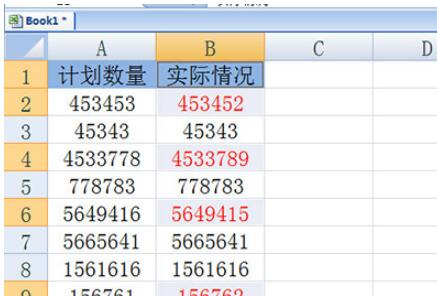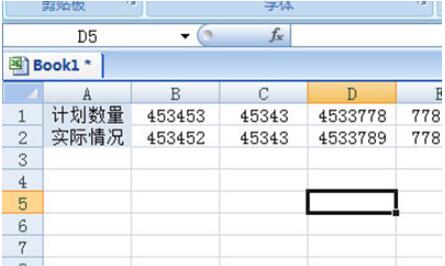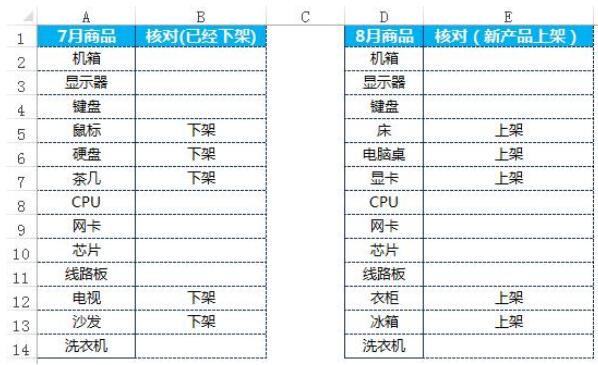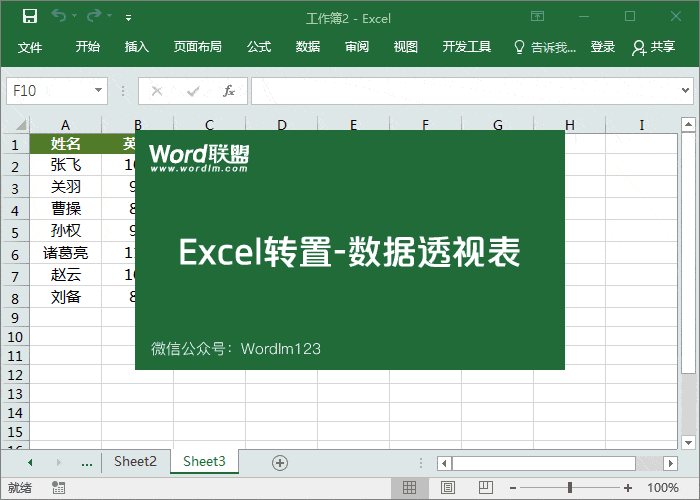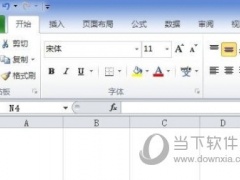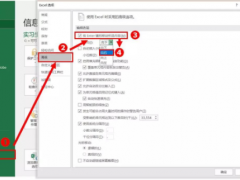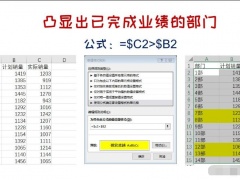Excel核对数据是否一致快捷键是什么 Excel如何转置数据
Excel如何在上千个数据中如何两组数据是否一致?Excel一键核对两组数据是否一致的快捷键是什么?Excel如何使用转置功能把数据从行转换到列?Excel如何核对名字、工号是否正确?Excel中数据众多,最怕的是数据不正确,与原来的数据相差甚远。下面来看看Excel核对数据是否一致的快捷键和技巧。
Excel核对两列数据是否一致是什么快捷键
1、我们以下面的这两列数字为例子。
以下面的这两列数字为例子
2、首先我们选中两列数据,然后直接通过快捷键CTL+\即可快速筛选出两列中不同的数据。这个斜杆是回车上方,退格键下方的斜杆按键,不是句号旁边的斜杆哦。筛选出来后我们将数据填充一个颜色,这样一来有问题的数据就被标的清清楚楚啦。
通过快捷键CTL+\即可快速筛选
3、当时有些用户的数据是横向的,用这个方法不合适,那怎么办呢?
数据是横向的
4、没关系,我们选中横向的数据复制,然后在空白的地方点击上方【粘帖】-【转置】就能将数据转换成数列啦,然后通过那个方法即可实现哦。
Excel转置
Excel如何使用数据条美化数据核对表
1、我们以下面的这个两列数据为例子。
Excel数据核对表怎么美化
2、首先我们选中两列数据,在上方的【条件格式】里,找到数据条,任选一种格式,即可生成条状图,一个简单的数据对比图就完成了,但是还没完。两列数值差值很小,对比显示不明显。
条件格式
3、我们选中第三列单元格,在里面输入=B2-C2,也就是第一列减去第二列得到差值。并下拉填充。
得到差值
4、然后再次添加【条件格式】中的数据条,数值差值对比就非常的清晰啦。
条件格式
Excel无需函数一个操作搞定核对名字和工号
1、我们以下面的这个张表格为例子,左边的是原数据,右边的是要核对的数据。从肉眼上看两张表格还是有点类似的。
以下面的这个张表格为例子
2、首先我们框选左边的原数据,然后的点击【数据】-【筛选】中的【高级】。在条件区域中我们框选右边要核对的表格。
高级
3、点击确定后数据就筛选出来啦,然后我们将左边原数据表格填充一个颜色。
填充一个颜色
4、最后点击点击【数据】-【筛选】中的【清除】,所有的数据就恢复出来了,然后左边表格中没有颜色的数据就是有错误的数据,请好好核对吧。
有错误的数据
Excel使用函数公式核对数据
第一种,Excel行内容差异核对两列数据 下面是一份Excel库存盘点表。现在需要对账面库存数和财务人员盘点数、资产管理员盘点数来进行逐一核对。即对B、C、D列进行核对。Excel中有一个很好用的技巧,那就是行内容差异。
操作步骤如下:选中B2:C14,按F5键或CTRL+G,进行 定位--》定位条件--》行内容差异单元格--》确定。然后对差异数据填充颜色,标识差异,数据核对就搞定了
第二种,选择性粘贴核对数据差异。公司财务部按照HR提供的工资明细表和ERP系统的工资数据来进行核对。两个Excel表若数据结构顺序一致,可以利用选择性粘贴功能,将一张表对另一张表的数据进行相减运算,运算结果不是0的,那就是差异数据,需要部门之间来校对。
操作步骤如下:选中一张表的数据区域,复制,切换到另外一张表,选择性粘贴--》减--》确定即可。
第三种,公式核对数据。 库存数和账面数两列数据进行核对,由于都在一个Excel表格里,可以直接增加辅助列,输入公式:=B2=C2,返回TRUE和FALSE。再启用筛选功能,筛选FALSE,填充一个颜色,这样有差异的数据就被标示出来了。
第四种,配套IF函数核对两列商品。对商品上下架调整核对。将7月销量不好的商品下架,把8月新上架的商品标示出来。
核对A列的商品是否在D列,如果在就留空,如果不在就显示“下架”。再核对D列的商品,如果不在A列,就表示是8月份新上架的商品,就显示“上架”,否则留空。最终效果如下图所示:
B2单元格公式为:=IF(COUNTIF($D$2:$D$14,A2)》0,“”,“下架”);E2单元格公式为:=IF(COUNTIF(A2:A14,D2)》0,“”,“上架”)。
Word四种转置数据方法
如何实现行和列的快速转换?Word有转置数据功能。
1、选择性粘贴转置
复制后数据后,点击【开始】-【剪贴板】-【粘贴】-【选择性粘贴】-【转置】。
2、查找替换转置表格
先利用填充规则将单元格位置录入对应的单元格,然后利用查找替换,将其前面加上一个等于号=,即可快速搞定转置。
3、TRANSPOSE函数
TRANSPOSE函数是转置用的,我们可以先在空白区域选中需要转置的区域,然后输入【=TRANSPOSE(A1:H4)】,然后按下快捷键【Ctrl+Shift+回车】输入数字公式即可搞定。
TRANSPOSE函数
4、数据透视表转置
转置表格方面,还是数据透视表比较强大和方便,它可以轻松帮助我们将表格转置成各种我们想要的排列方式。
数据透视表转置
以上就是Excel如何一键核对两组数据是否一致的快捷键和技巧图文教程。Excel可以使用快捷键CTL+\,把两组数据不同的部分快速筛选出来。或者使用条件格式的数据条、数据筛选的高级功能来快速核对。如果你懂得函数,那么核对数据也是分分钟的事情。当然,数据可以把行转置为列。关注教程之家,解锁更多软件教程。